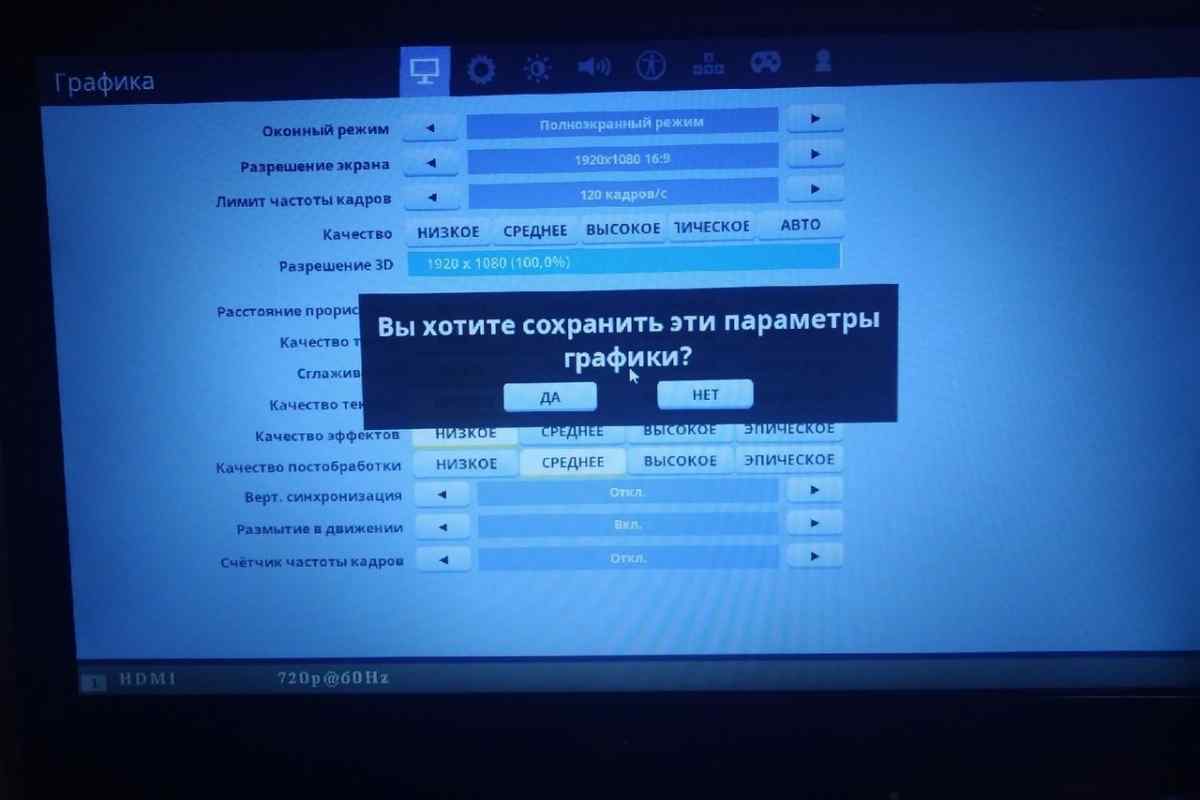Перейти до віконного режиму запуску ігрової програми зазвичай потрібно через невелику максимальну роздільну здатність екрану багатьох старих ігор. Ще однією причиною може стати небажання демонструвати зайнятість грою всім оточуючим. Як би там не було, рішення завдання є.
Вам знадобиться
- - D3DWindower.
Інструкція
1. Запустіть ігрову програму і натисніть одночасно функціональні клавіші Alt + Enter. Ця дія перекладає більшість ігор у вікні відображення.
2. Знайдіть (або створіть) піктограму вибраної програми на стільниці і викличте її контекстне меню кліком правої кнопки миші.
3. Виберіть "Властивості" (Properties) і введіть значення window в кінці повного шляху до виконуваного файлу програми. Збережіть внесені зміни і перезапустіть програму. Використовуйте значення -full screen у повному шляху до виконуваного файлу програми для відновлення повноекранного відображення.
4. Скористайтеся пунктом "Параметри", щоб знайти параметри відображення програми. Більшість сучасних ігор підтримують режим відображення. Натисніть кнопку Гаразд, щоб підтвердити застосування вибраних змін.
5. Завантажте архів програми D3DWindower з інтернету і розпакуйте архів у ту саму теку на робочому столі.
6. Запустіть програму і натисніть кнопку з символом "+" у верхній панелі інструментів вікна програми.
7. Вкажіть повний шлях до виконуваного файлу програми у діалоговому вікні, що відкривається, та натисніть кнопку Open.
8. Визовіть контекстне меню у списку головного вікна кліком правої кнопки миші і вкажіть перший пункт.
9. Перейдіть на вкладку Direct Input діалогового вікна і застосуйте позначки на полях Cursor Message, Cursor Clip, SetCursorPos і GetCursorPos.
10. Натисніть кнопку Гаразд, щоб підтвердити виконання команди і вкажіть програму у списку головного вікна програми D3DWindower.
11. Натисніть кнопку з трикутником у верхній панелі інструментів вікна програми і згорніть всі відкриті вікна.
12. Запустіть ігрову програму у вікні.